Bücher
Service
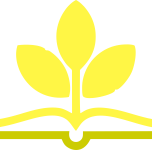
Plötzlich wird Excel ganz leicht. Was immer Sie tun wollen, in diesem Buch finden Sie die passende Anleitung. Rechnen, Tabellen gestalten, Daten sortieren, Diagramme erstellen, Formeln und Funktionen nutzen, Tabellen ausdrucken und vieles andere mehr. Sie sehen Bild für Bild, was zu tun ist. Zusätzlich gibt es eine Menge Vorlagen und Beispiele, die Sie direkt für Ihre Arbeit übernehmen können. So erreichen Sie Ihr Ziel. Garantiert.
Aus dem Inhalt:
Petra Bilke arbeitet in Berlin als Dozentin, Fachbuchautorin und Beraterin in den Bereichen IT und Software. Sie ist Diplom-Physikerin und Master of Arts. Zu ihren Auftraggebern gehören Behörden und namhafte Unternehmen. Außerdem entwickelt sie Konzepte und Skripte für Präsenz- und Onlineschulungen. Ihre Schwerpunktthemen sind MS-Office-Produkte, Datenbanken sowie elektronische Dokumente. Als Buchautorin arbeitet Petra Bilke mit verschiedenen Fachverlagen zusammen.
Vorwort ... 4
Vorlagen und Beispieldateien ... 5
1. Ein erster Überblick ... 12
Excel starten und beenden ... 14
Was ist wo in Excel 2021? ... 16
Das Anwendungsfenster ... 18
Was möchten Sie suchen? ... 20
Befehle über das Menüband aufrufen ... 22
Kontextmenüs nutzen ... 24
Effektiv mit Smarttags arbeiten ... 26
Tastenkombinationen gezielt einsetzen ... 28
Excel auf dem Touchdisplay bedienen ... 30
Die Registerkarte 'Zeichnen' ... 32
2. Mit Tabellen arbeiten ... 34
Im Tabellenblatt bewegen ... 36
Daten eingeben, ändern, löschen ... 38
Excel als Taschenrechner ... 42
Einfache Formeln eingeben ... 44
Tipparbeit durch Zeigen reduzieren ... 46
Arbeitsergebnisse speichern ... 48
Eine Arbeitsmappe öffnen ... 50
Eine neue Arbeitsmappe erzeugen ... 52
3. Es geht noch viel schneller! ... 56
Weniger Aufwand durch Autoausfüllen ... 58
Benutzerdefinierte Datenreihen ... 60
Blitzvorschau (Flash Fill) ... 64
Bereiche markieren ... 66
Bereiche kopieren, ausschneiden und löschen ... 68
Drag & Drop ... 70
Zeilen und Spalten einfügen ... 72
Zeilen und Spalten löschen ... 74
Spaltenbreite und Zeilenhöhe ändern ... 76
Überblick: Excel-Cursor ... 80
4. Tabellen professionell gestalten ... 82
Zellen formatieren ... 84
Zellinhalte ausrichten ... 86
Zellen verbinden und Textumbrüche vornehmen ... 88
Zahlen formatieren ... 90
Schriftart, -größe und -farbe von Text ändern ... 94
Rahmenlinien verwenden ... 98
Hintergrundfarbe von Zellen festlegen ... 102
Die Zellformatierung übertragen ... 104
Tabelle drehen ... 106
Einheitliche Gestaltung mit Zellenformatvorlagen ... 108
Intelligente Tabellen mit 'Als Tabelle formatieren' ... 110
Mit Designs die gesamte Arbeitsmappe gestalten ... 112
Highlights setzen mit der bedingten Formatierung ... 114
Eigene Regel für die bedingte Formatierung erstellen ... 120
Verbesserung der Barrierefreiheit ... 122
5. Drucken ... 126
Ein erster Druckversuch ... 128
Die Arbeitsmappen-Ansichten ... 130
Die Seitenansicht kontrollieren ... 132
Die Ausrichtung -- hoch oder quer? ... 134
Seitenränder einstellen ... 136
Kopf- und Fußzeilen einfügen ... 138
Seitenumbrüche festlegen und löschen ... 144
Zeilen oder Spalten wiederholen ... 148
6. Formeln und Funktionen ... 150
Formeln als Text wiedergeben mit FORMELTEXT ... 152
Formeln per Ausfüllfunktion erzeugen ... 154
Relative und absolute Adressierung ... 156
Die Funktionsbibliothek ... 160
Sich vom Funktionsassistenten helfen lassen ... 162
Summe, Mittelwert und Co. ... 164
Statistik mit ZÄHLENWENN ... 172
Jahre, Monate, Tage ... 174
Arbeitstage ... 180
Mit dem Datum rechnen ... 182
Eine Geburtstagsliste erstellen ... 186
Mit Zeitangaben rechnen ... 190
Die WENN-Funktion am Beispiel erklärt ... 194
Funktionen verschachteln ... 198
Die Funktionen SVERWEIS und XVERWEIS ... 200
Finanzmathematik? RMZ hilft! ... 206
Einsatz von Variablen für Formeln ... 210
Übersicht über weitere Funktionen ... 214
7. Diagramme und Grafiken ... 224
Diagramme erstellen ... 226
Diagrammelemente bearbeiten und ergänzen ... 232
Den richtigen Diagrammtyp wählen ... 236
Diagramme für besondere Anlässe ... 240
Sparklines oder Minidiagramme ... 242
Der Einsatz von Grafiken ... 246
Einen Screenshot einfügen ... 252
Ein Piktogramm einfügen ... 256
Ein 3D-Modell einfügen und drehen ... 258
Analoge Tabellen per Foto digitalisieren ... 260
8. Arbeitsmappen umfangreich nutzen ... 262
Mehrere Arbeitsmappen verwenden ... 264
Mit Tabellenblättern umgehen ... 266
Der Gruppenmodus ... 272
Tabellenblattübergreifende Formeln ... 276
Arbeitsblätter und Zellen schützen ... 280
Excel im Team nutzen ... 286
9. Listen gekonnt auswerten ... 288
Daten sortieren ... 290
Den AutoFilter anwenden ... 292
Listen gekonnt aufbereiten ... 294
Fenster fixieren -- Zeilen und Spalten feststellen ... 298
Statistik ohne Formeln mithilfe der Pivot-Tabelle ... 300
Daten in der Pivot-Tabelle neu anordnen ... 304
Auswertung nach Jahren und Monaten ... 306
Pivot-Tabellen schnell formatieren ... 308
PivotCharts anlegen ... 310
Automatisch erstellte Pivot-Tabellen ... 314
Einen Datenschnitt einfügen ... 316
Neue Datentypen ... 320
10. Zusammenarbeit mit anderen Apps ... 322
Eine PDF der Arbeitsmappe erstellen ... 324
Intelligente Tabellen in Word ... 326
Serienbriefe auf Basis von Excel-Listen ... 330
11. Nützliche Vorlagen ... 336
Persönlicher Jahreskalender ... 338
Sparplan ... 340
Taschengeldverwaltung ... 342
Nordic-Walking-Laufkalender ... 344
Fahrtenbuch ... 346
Turniertabelle ... 348
Musterrechnung allgemein ... 350
Gemischte Musterrechnung mit 7 % und 19 % MwSt. ... 352
Musterrechnung für Kleinunternehmer*innen ... 354
Musterrechnung für Kleinbeträge bis 150 Euro ... 356
Arbeitszeitentabelle ... 358
Stundenplan ... 360
Wichtige Tasten und Tastenkombinationen ... 362
Stichwortverzeichnis ... 377